A Windows 8, hasonlóan az elődeihez és sok máshozmás modern operációs rendszerek segítségével jelszóval védett profilokat készíthet, amelyek lehetővé teszik, hogy több ember megosszák ugyanazt a számítógépet, miközben az egyes felhasználók beállításai érintetlenül maradnak. Ez nagyon praktikus, de problémát jelenthet, ha a felhasználó valamilyen módon elfelejti a jelszavát. És ha ők az egyetlen felhasználó, aki teljes adminisztrációs hozzáféréssel rendelkezik, akkor nyilvánvalóan ki vannak zárva a rendszerből. Korábban ismertettük az elfelejtett Windows 8 jelszó megváltoztatásának részletes útmutatását a Rendszerjavító Lemez segítségével, de ha egy egyszerű, halott megoldást keres az elveszett jelszó visszaállítására, adja meg A Lazesoft helyreállítja a jelszavam egy lövés. Ezt az ingyenes alkalmazást bármely Windows operációs rendszer, beleértve a Windows 8, 7, Vista és XP jelszavainak visszaállítására tervezték. További részletek az ugrás után.
A Saját jelszó helyreállítása a következővel állíthatja vissza a jelszót:a rendszertölthető adathordozók, például a CD / DVD vagy az USB flash meghajtó segítségével, amelyek könnyen létrehozhatók az alkalmazás segítségével. Az alkalmazás szintén lekérheti a termékkulcsokat a nem indítható Windows telepítésekből. A Windows több verziójának támogatásával együtt az alkalmazást úgy is tervezték, hogy különféle típusú és konfigurációjú lemezmeghajtókkal - például IDE, SCSI, SATA, USB, SAS és RAID - működjön. A fájlrendszerek esetében támogatja a FAT, FAT32 és NTFS fájlokat. Az induláshoz szüksége lesz egy másik számítógépre az alkalmazás letöltéséhez és telepítéséhez a rendszerindító lemez létrehozásához.

Az alkalmazás meztelen csonttal tervez, depontosan ez teszi felhasználóbarátvá még kezdő felhasználók számára is. A letöltés és a telepítés után kattintson a „Indítsd el a bootolható CD / USB-lemezt most!” Gombra a Media Builder ablak megnyitásához.
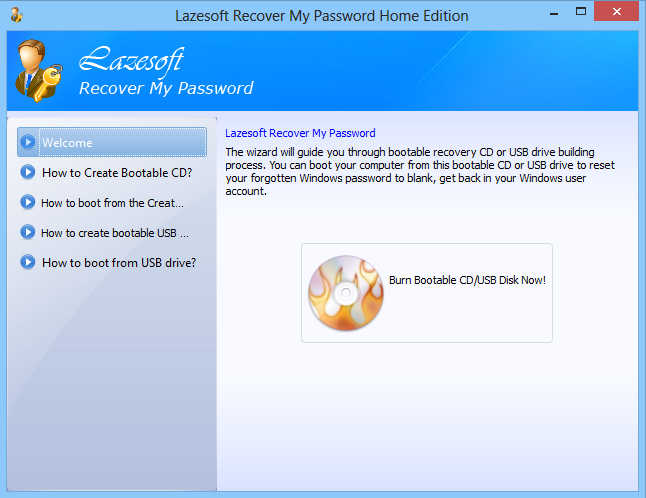
Mint korábban említettük, az alkalmazás megadjaválasztás az indítható média típusát illetően. Készíthet egy rendszerindító ISO képet is, amelyet később lemezre írhat. Miután kiválasztotta a megfelelőt a rendelkezésre álló lehetőségek közül, és kattintson a Kihívás gombra. USB flash meghajtó esetén a segédprogram formázza a meglévő adatokat a lemezen, ezért a folytatás előtt feltétlenül készítsen biztonsági másolatot a meghajtóról.
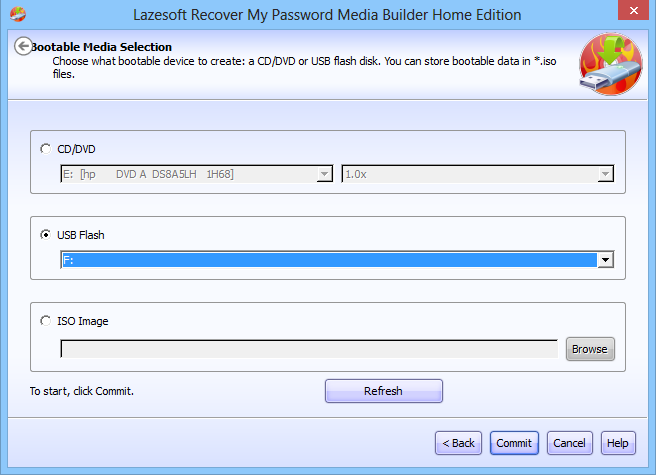
A meghajtó formázása után a Saját jelszó helyreállítása automatikusan elindítja a helyreállítási lemezt. Ha kész, kattintson a Befejezés gombra, húzza ki az USB-eszközt, vagy távolítsa el a CD / DVD-lemezt.
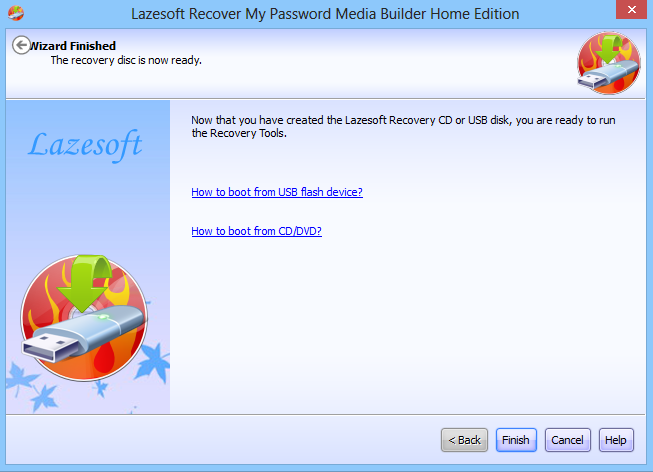
Most indítsa el a gépet, amely jelszó-visszaállítást igényelaz éppen indított CD / DVD / USB meghajtóval. Ezenkívül győződjön meg arról, hogy engedélyezte a cserélhető adathordozóról történő indítás lehetőségét az alaplap BIOS-beállításaiban. Miután elindította a képernyőt, amint az az alábbi képernyőképen látható, válassza az első lehetőséget, és nyomja meg az Enter billentyűt a folytatáshoz.
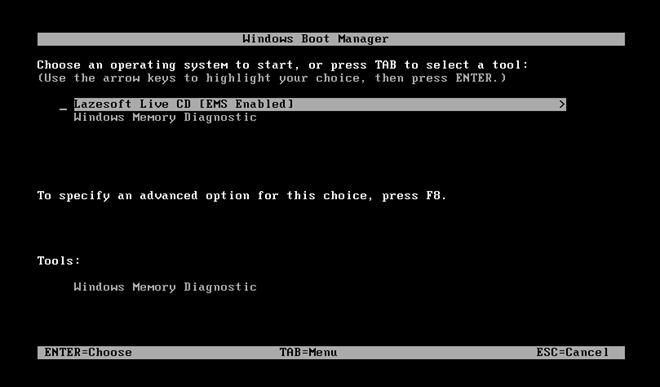
Dőljön hátra, és hagyja, hogy a rendszer töltsön be néhány szükséges fájlt, amelyek szükségesek a jelszó-visszaállítási művelet végrehajtásához.
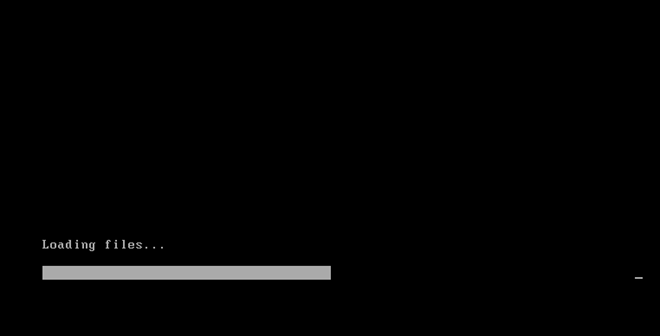
Miután megjelenik az alkalmazás fő ablaka, kattintson a Tovább gombra a folytatáshoz.
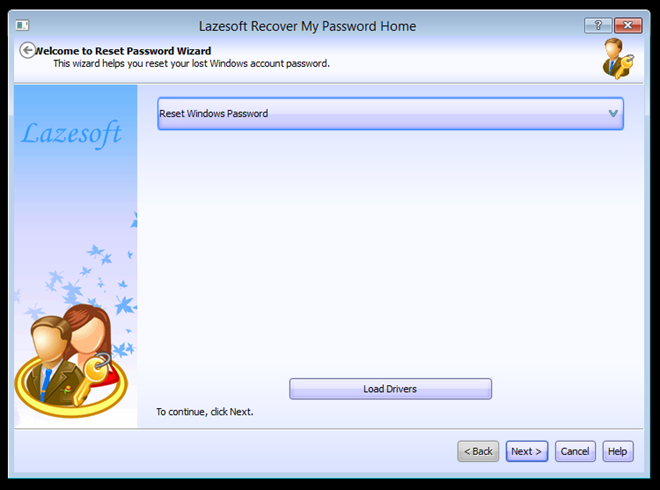
A következő lépésben ki kell választania az operációs rendszert a legördülő menüből. Ez akkor hasznos, ha kettős rendszerindító gépet futtat. A kiválasztás után kattintson a Tovább gombra.
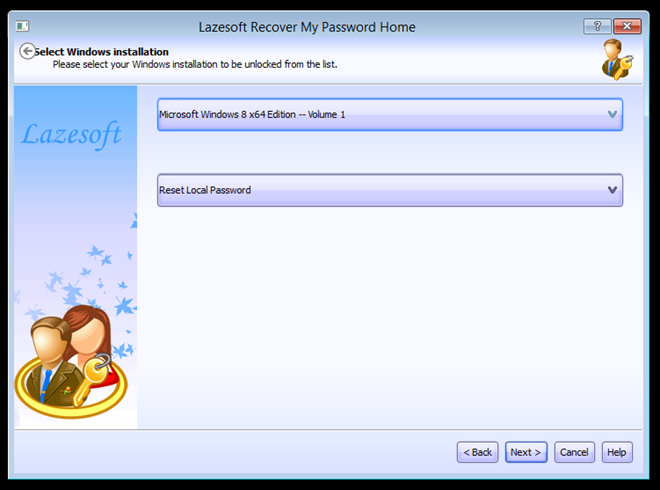
Most ki kell választania azt a felhasználói profiltvissza kell állítania a jelszót. A jelszó-helyreállító varázsló a fióktulajdonságok alatt a kiválasztott felhasználóval kapcsolatos további releváns részleteket is megmutat. Válassza ki a kívánt felhasználót a listából, majd kattintson a Tovább gombra.
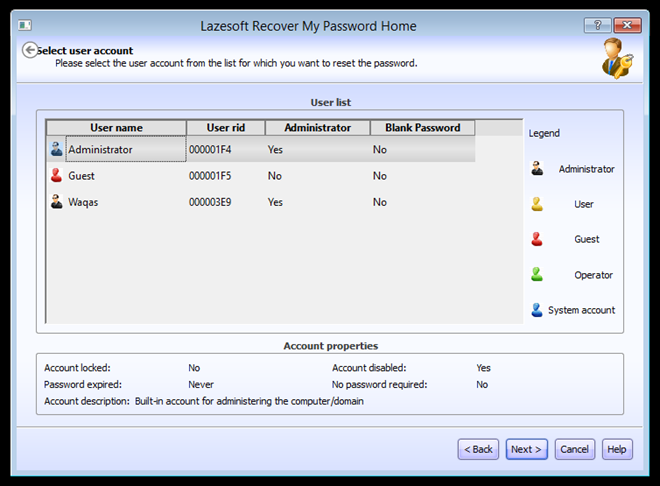
Ez viszont eljuttatja Önt az utolsó lépésheza helyreállító varázsló. Itt csak a középső RESET / UNLOCK gombra kell kattintania a jelszó visszaállításához - ez egyszerű! Most kattintson a Befejezés gombra, és indítsa újra a gépet.
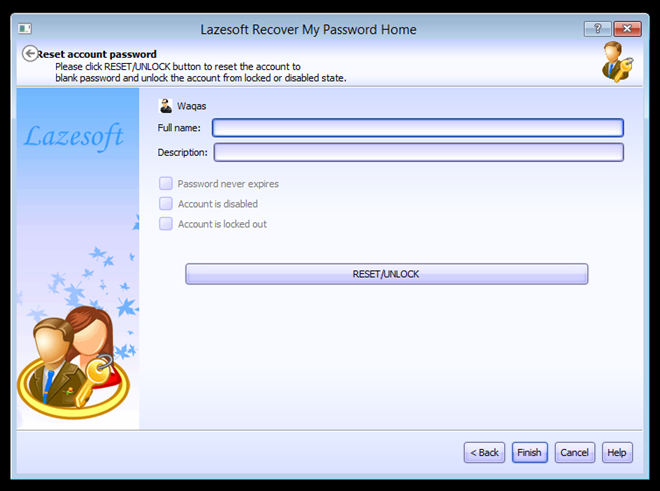
Gratulálunk! Sikeresen kinyitotta a jelszóval védett Windows-fiókprofilt.
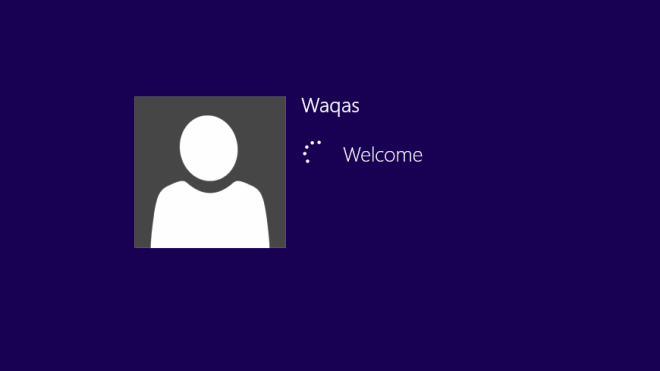
A Lazesoft A jelszavam helyreállítása személyesen ingyenesfelhasználásával, míg a kereskedelmi licenc 17,95, 79,49 és 159,69 dollárt számít vissza Professional, Server vagy Unlimited Edition esetén. Az alkalmazás tesztelésére a 64 bites Windows 8 Pro rendszeren került sor.
Töltse le a Lazesoft Saját jelszavát









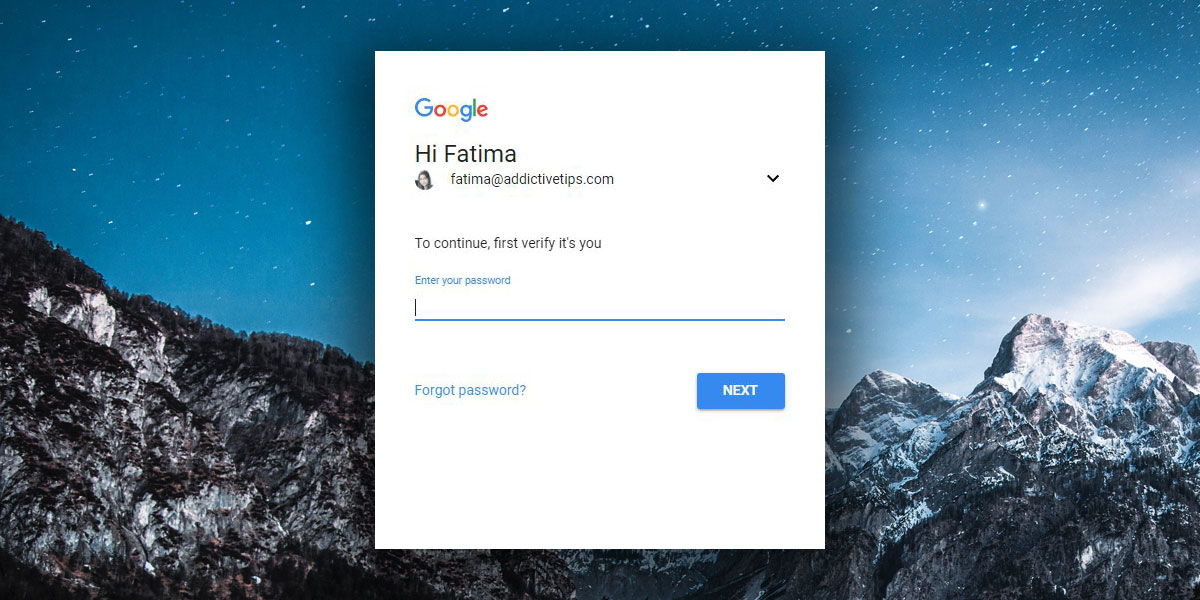



Hozzászólások